

|
本站电脑知识提供应用软件知识,计算机网络软件知识,计算机系统工具知识,电脑配置知识,电脑故障排除和电脑常识大全,帮助您更好的学习电脑!不为别的,只因有共同的爱好,为软件和互联网发展出一分力! 很多需要编辑微信公众号的用户都在使用135微信编辑器,最近一些135微信编辑器的新用户询问其中是怎么插入动态文字样式的?以下内容就为各位带来了135微信编辑器插入动态文字样式的具体操作流程。 首先我们需要打开135微信编辑器,可以用QQ或者微信等第三方账号直接登录。 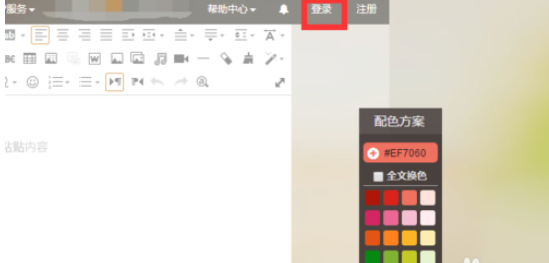 大家可以看到我在编辑器里编辑了一句话,大家好,现在我们要把这句话变成动态效果。 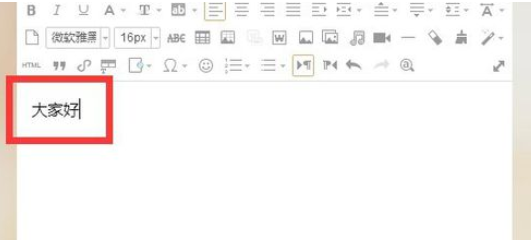 然后我们可以看到跳出来很多动态的样式,有动态图片的样式,有动态文字的样式,有些动态文字的样式能将字体变大,有些能将字体变小等等。 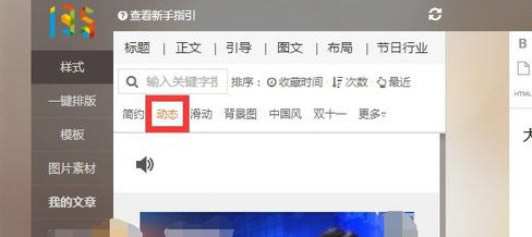 接着我们选择你需要改变的字,全选。 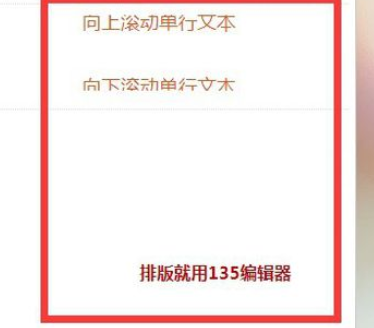 这时候点击左边动态样式栏,你想要的样式,比如我选择了将字体逐渐变大的样式。就点击它。然后你可以看到字由小变大的过程。这是一个动态字。 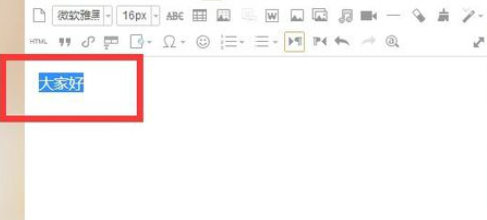 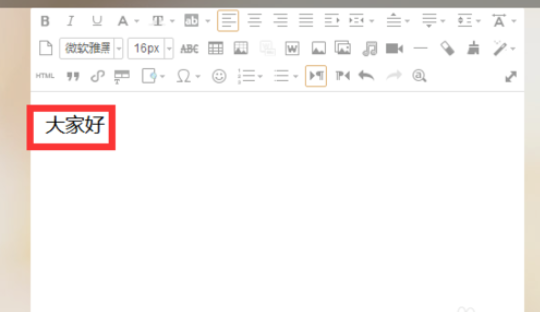 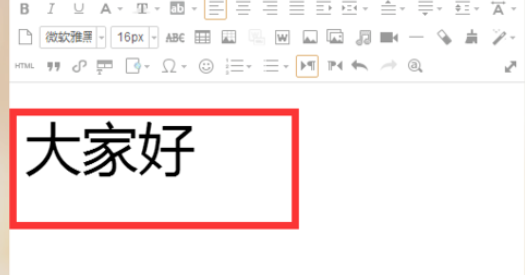 最后我们点击这个动态字,你还能编辑它的一些功能,什么复制、剪切、删除样式等等。 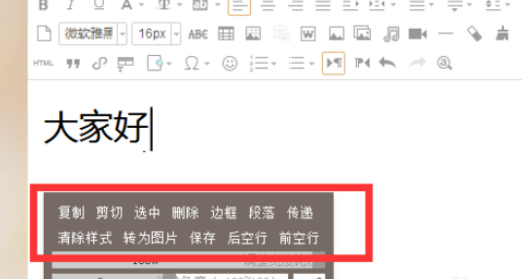 按照上文为那么呈现的135微信编辑器插入动态文字样式的具体操作流程,相信大伙应该都学会了吧! 学习教程快速掌握从入门到精通的电脑知识 |
温馨提示:喜欢本站的话,请收藏一下本站!